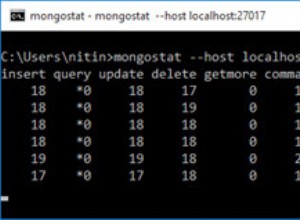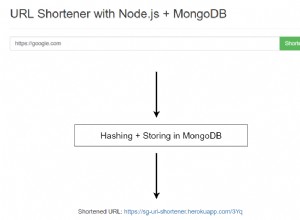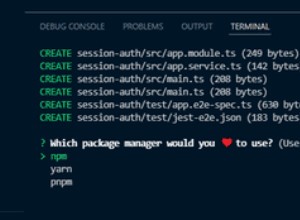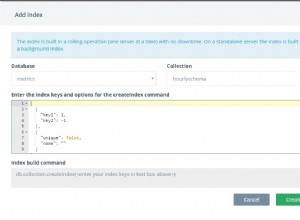Co to jest ChatOps?
Obecnie korzystamy z wielu kanałów komunikacji do zarządzania lub odbierania informacji z naszych systemów, takich jak między innymi poczta e-mail, czat i aplikacje. Gdybyśmy mogli to scentralizować w jednej lub kilku różnych możliwych aplikacjach, a jeszcze lepiej, gdybyśmy mogli zintegrować to z narzędziami, z których obecnie korzystamy w naszej organizacji, bylibyśmy w stanie zautomatyzować procesy, poprawić dynamikę naszej pracy i komunikację, mając wyraźniejszy obraz aktualnego stanu naszego systemu. W wielu firmach Slack lub inne narzędzia do współpracy stają się centrum i sercem zespołów programistycznych i operacyjnych.
Co to jest ChatBot?
Chatbot to program, który symuluje rozmowę, odbiera wpisy wprowadzone przez użytkownika i zwraca odpowiedzi na podstawie jego programowania.
Niektóre produkty zostały opracowane przy użyciu tej technologii, która pozwala nam wykonywać zadania administracyjne lub informuje zespół na bieżąco o aktualnym stanie systemów.
Pozwala to między innymi na zintegrowanie narzędzi komunikacyjnych, których używamy na co dzień, z naszymi systemami.
CCBot — ClusterControl
CCBot to chatbot, który wykorzystuje interfejsy API ClusterControl do zarządzania i monitorowania klastrów baz danych. Będziesz mógł wdrażać nowe klastry lub konfiguracje replikacji, informować zespół na bieżąco o stanie baz danych, a także o statusie wszelkich zadań administracyjnych (np. tworzenie kopii zapasowych lub uaktualnienia kroczące). Możesz także zrestartować uszkodzone węzły, dodać nowe, promować urządzenie podrzędne na nadrzędne, dodać systemy równoważenia obciążenia i tak dalej. CCBot obsługuje większość głównych usług czatu, takich jak Slack, Flowdock i Hipchat.
CCBot jest zintegrowany z wierszem poleceń s9s, więc masz kilka poleceń do użycia z tym narzędziem.
Powiadomienia ClusterControl przez Slack
Pamiętaj, że możesz używać Slacka do obsługi alarmów i powiadomień z ClusterControl. Czemu? Pokój rozmów to dobre miejsce do omówienia incydentów. Zobaczenie rzeczywistego alarmu na kanale Slack ułatwia omówienie go z zespołem, ponieważ wszyscy członkowie zespołu faktycznie wiedzą, o czym mowa i mogą się włączyć.
Główna różnica między CCBot a integracją powiadomień przez Slacka polega na tym, że w CCBot użytkownik inicjuje komunikację za pomocą określonego polecenia, generując odpowiedź z systemu. W przypadku powiadomień ClusterControl generuje zdarzenie, na przykład komunikat o awarii węzła. To zdarzenie jest następnie wysyłane do narzędzia, które zintegrowaliśmy z naszymi powiadomieniami, na przykład Slack.
Możesz przejrzeć ten post, jak skonfigurować ClusterControl, aby wysyłać powiadomienia do Slacka.
Następnie możemy zobaczyć powiadomienia ClusterControl w naszym Slacku:
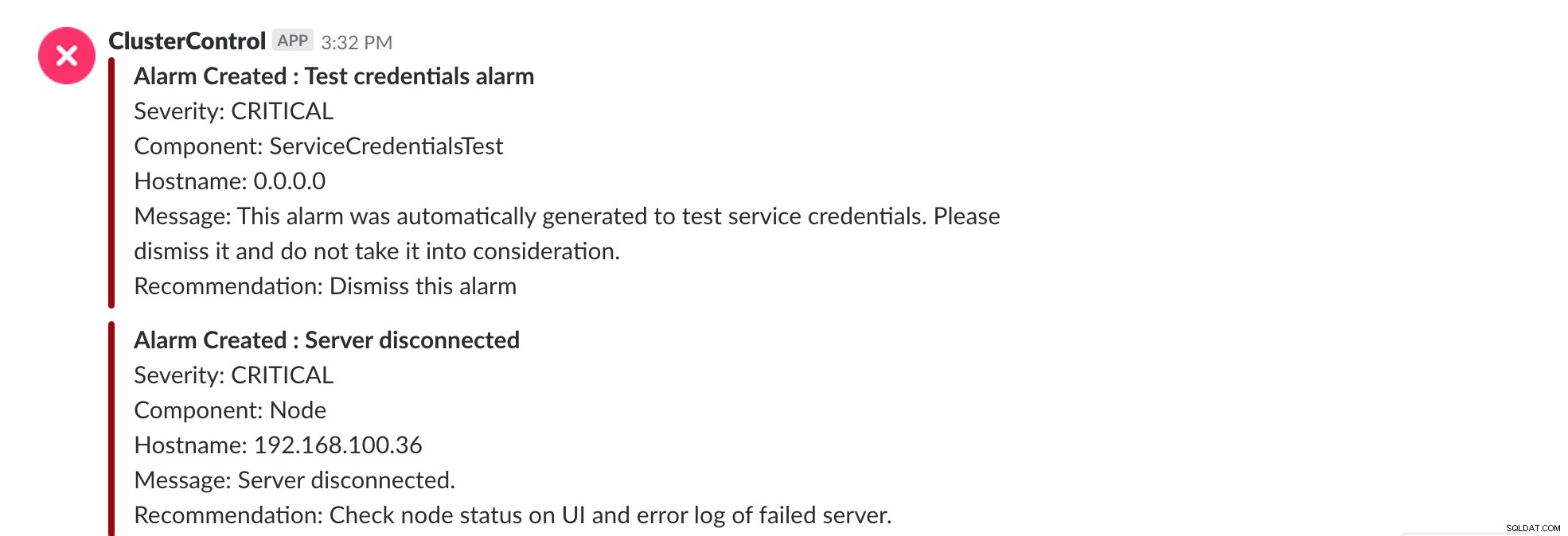 Integracja z ClusterControl Slack
Integracja z ClusterControl Slack Instalacja CCBot
Aby zainstalować CCBot, po zainstalowaniu ClusterControl, musimy wykonać następujący skrypt:
$ /var/www/html/clustercontrol/app/tools/install-ccbot.shWybieramy adapter, którego chcemy użyć, na tym blogu wybierzemy Slack.
-- Supported Hubot Adapters --
1. slack
2. hipchat
3. flowdock
Select the hubot adapter to install [1-3]: 1Następnie poprosi nas o pewne informacje, takie jak e-mail, opis, nazwę, którą nadamy naszemu botowi, port, token API i kanał, do którego chcemy go dodać.
? Owner (User <[email protected]>)
? Description (A simple helpful robot for your Company)
Enter your bot's name (ccbot):
Enter hubot's http events listening port (8081):
Enter your slack API token:
Enter your slack message room (general):Aby uzyskać token API, musimy przejść do naszego Slack -> Aplikacje (po lewej stronie naszego okna Slack), szukamy Hubota i wybieramy Zainstaluj.
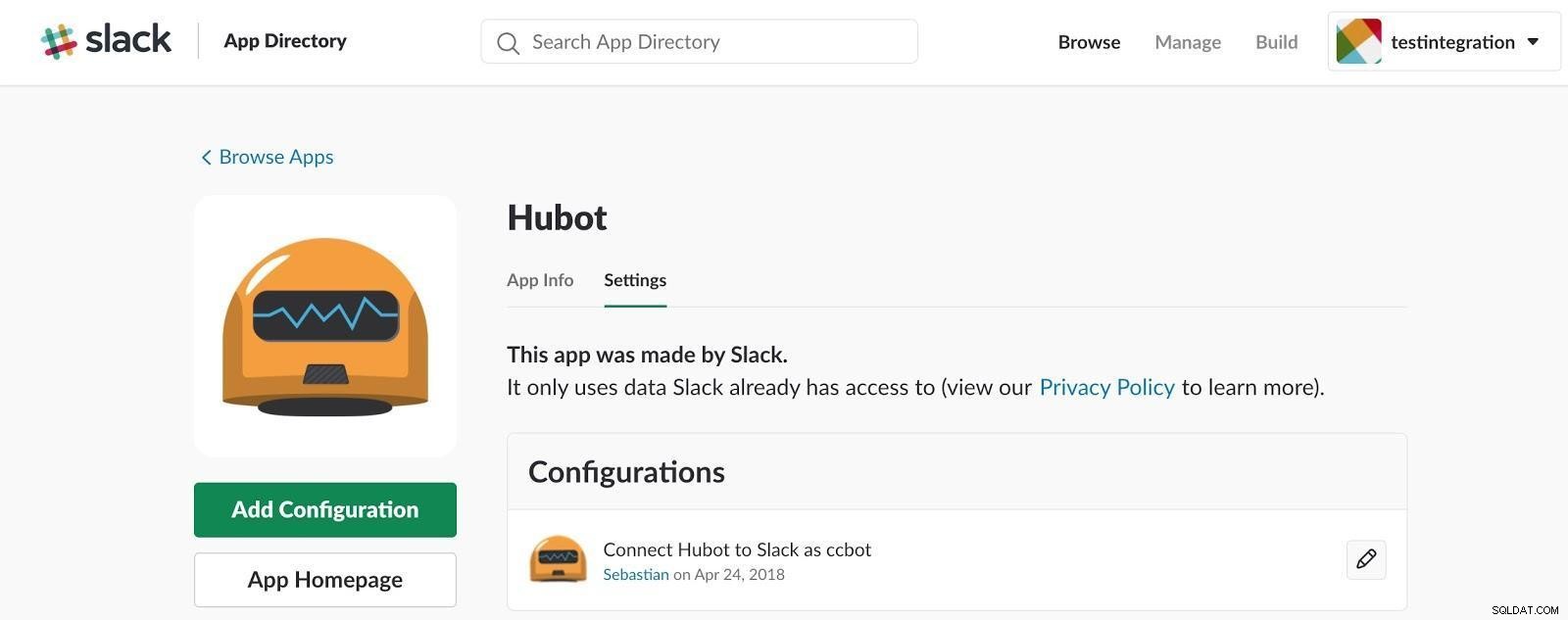 CCBot Hub
CCBot Hub Wprowadzamy nazwę użytkownika, która musi odpowiadać nazwie naszego bota.
W następnym oknie możemy zobaczyć token API do użycia.
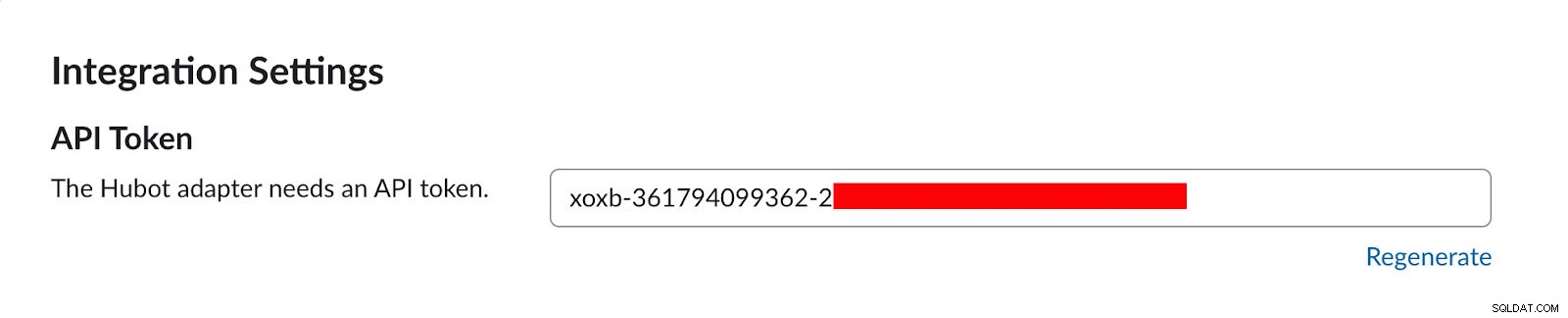 CCBot API Token
CCBot API TokenEnter your slack API token: xoxb-111111111111-XXXXXXXXXXXXXXXXXXXXXXXXCCBot installation completed!Wreszcie, aby móc korzystać ze wszystkich funkcji wiersza poleceń s9s z CCBot, musimy utworzyć użytkownika z ClusterControl:
$ s9s user --create --cmon-user=cmon --group=admins --controller="https://localhost:9501" --generate-key cmonWięcej informacji na temat zarządzania użytkownikami można znaleźć w oficjalnej dokumentacji.
Możemy teraz używać naszego CCBota ze Slacka.
Oto kilka przykładów poleceń:
$ s9s --help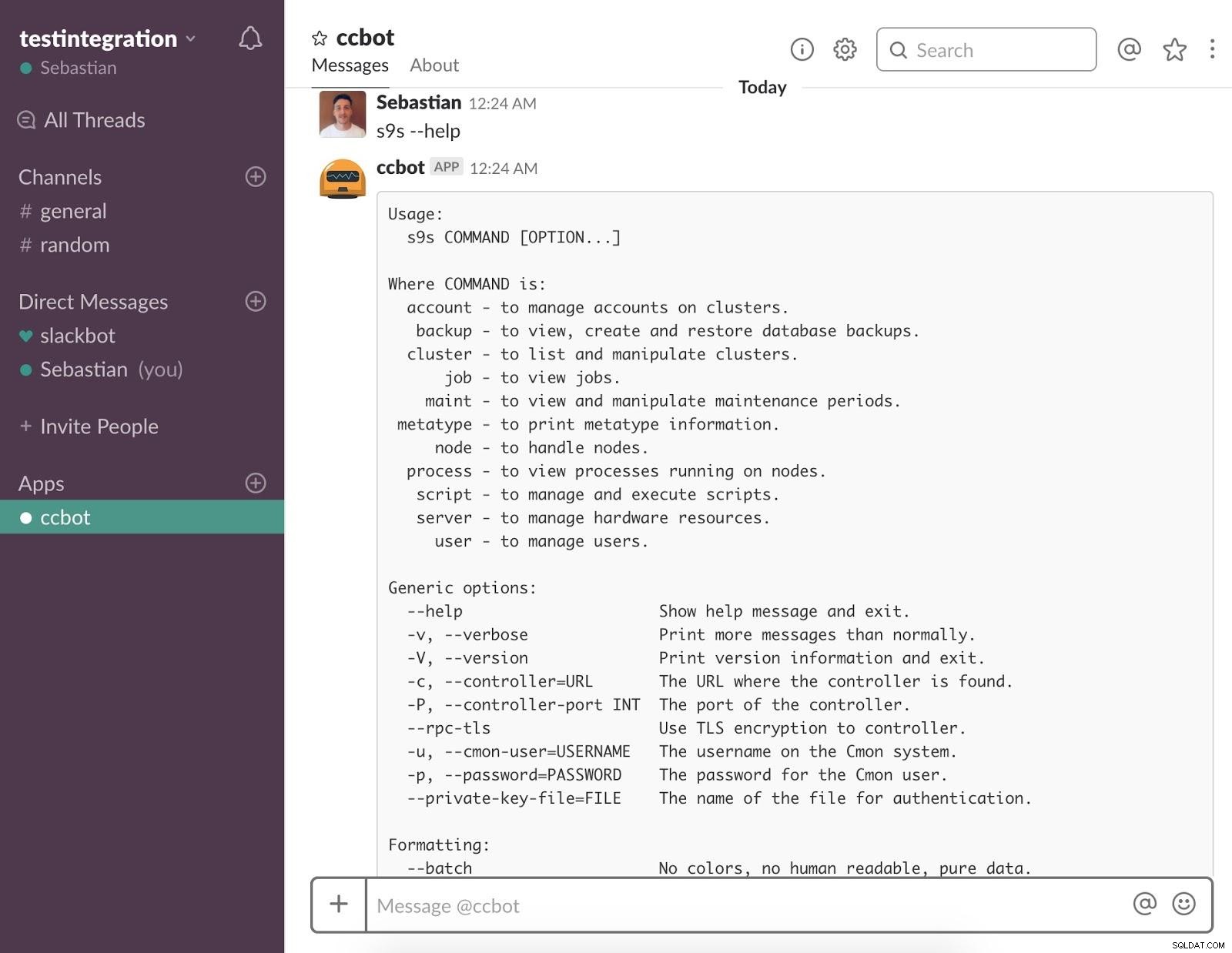 Pomoc CCBot
Pomoc CCBot Za pomocą tego polecenia możemy zobaczyć pomoc dla CLI s9s.
$ s9s cluster --list --long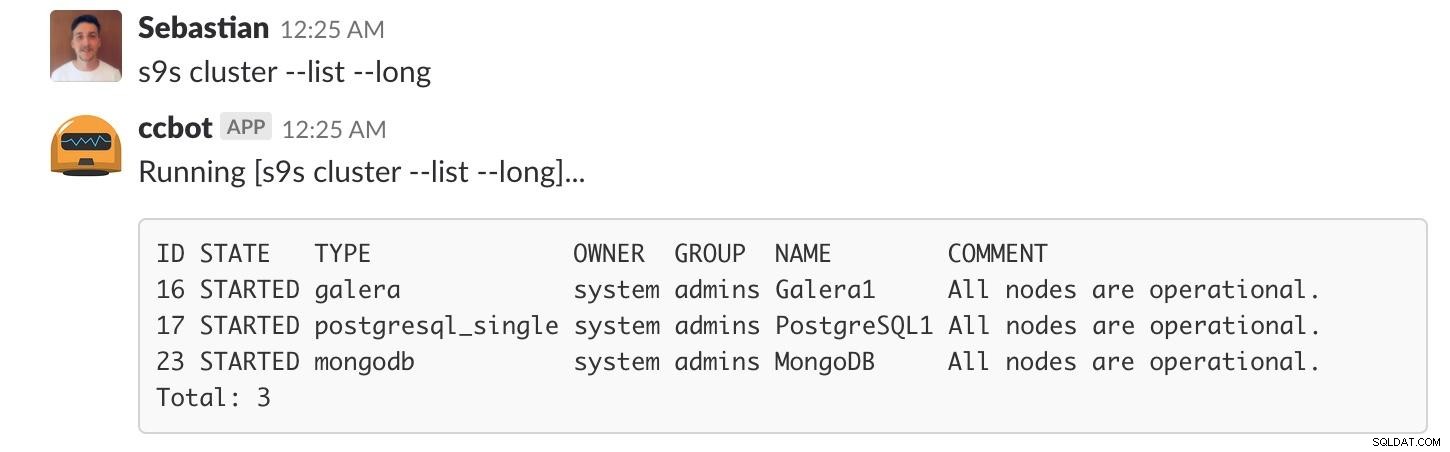 Lista klastrów CCBot
Lista klastrów CCBot Za pomocą tego polecenia możemy zobaczyć listę naszych klastrów.
$ s9s cluster --cluster-id=17 --stat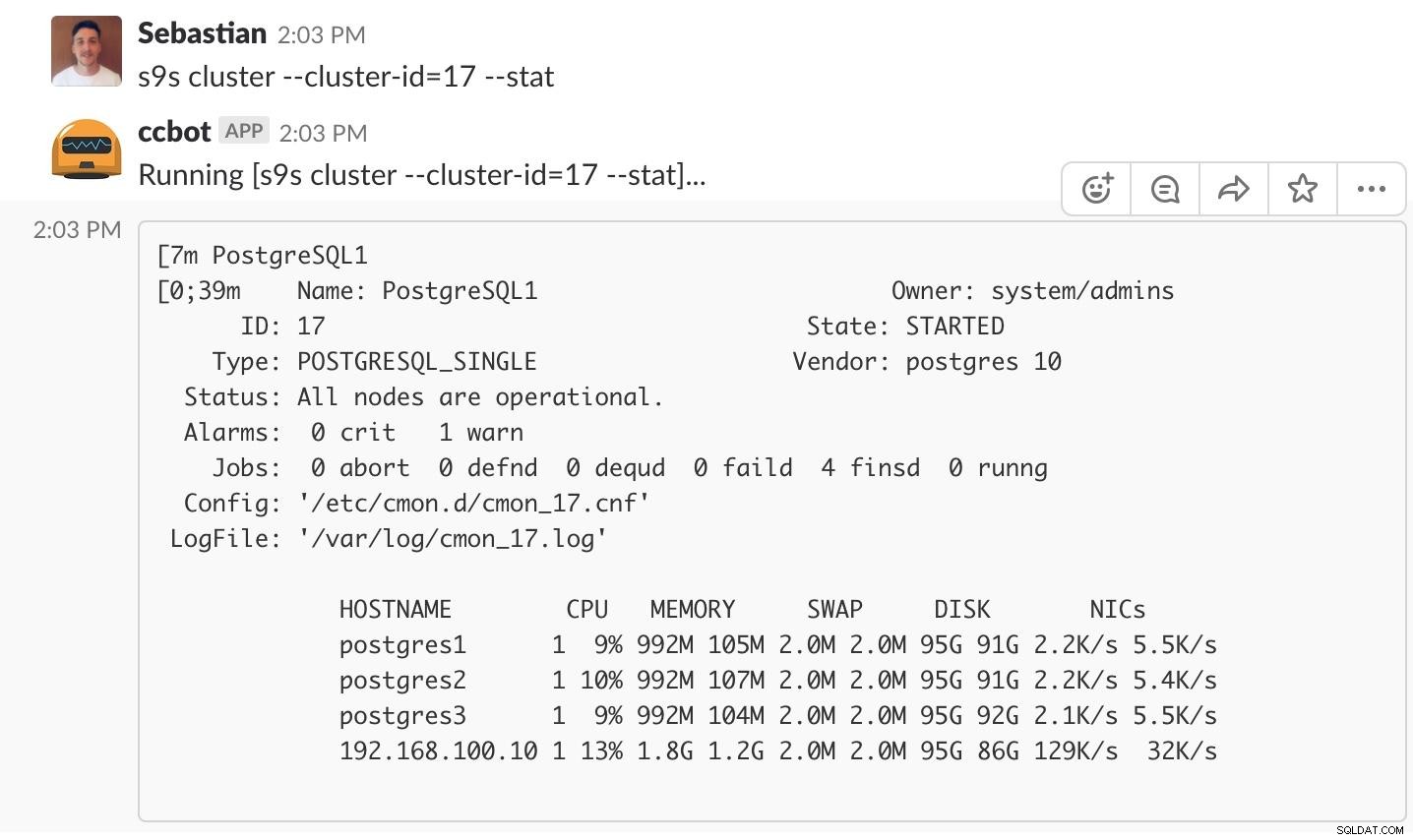 Statystyka klastra CCBot
Statystyka klastra CCBot Za pomocą tego polecenia możemy zobaczyć statystyki jednego klastra, w tym przypadku identyfikator klastra 17.
$ s9s node --list --long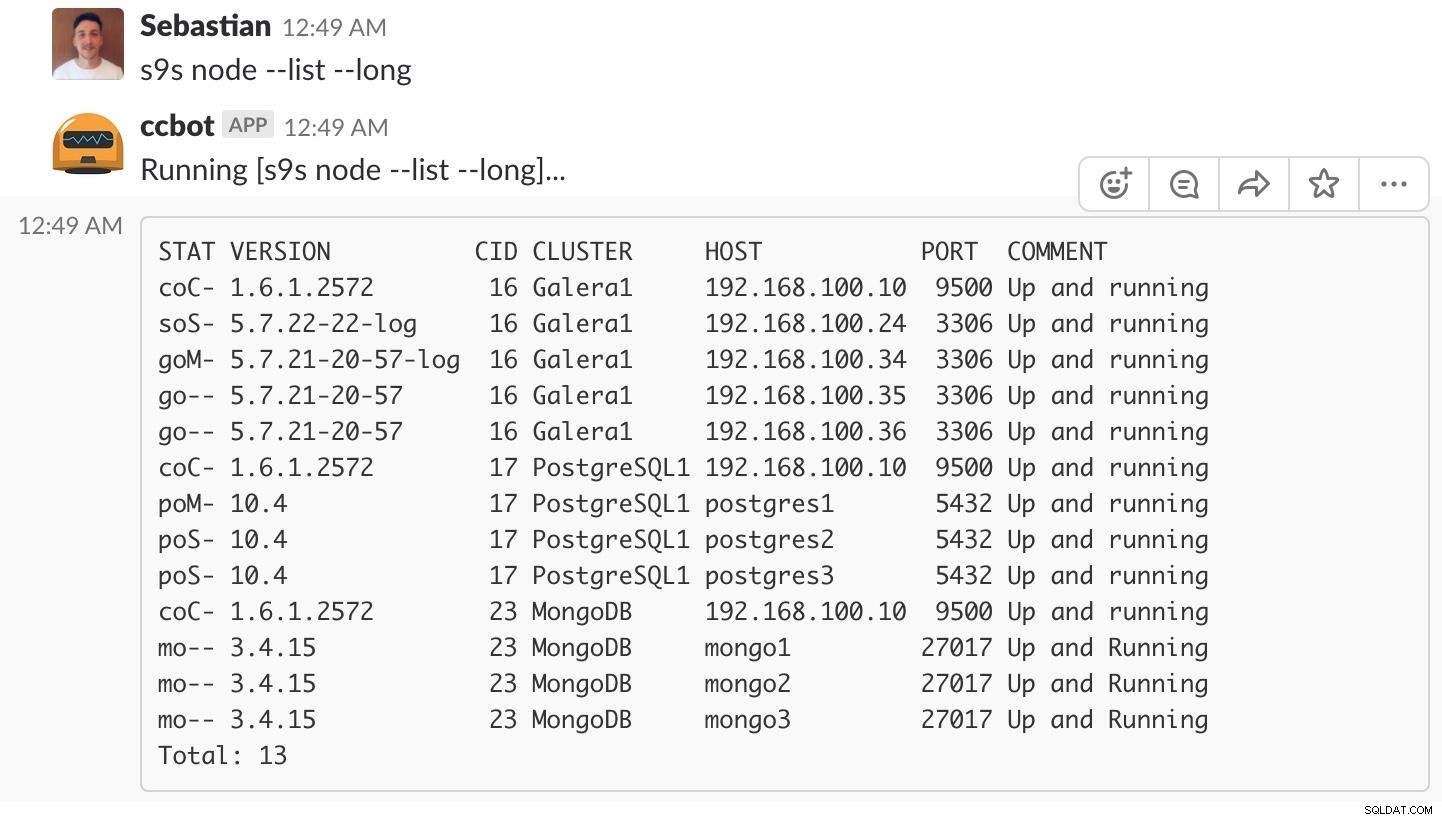 Lista węzłów CCBot
Lista węzłów CCBot Za pomocą tego polecenia możemy zobaczyć listę naszych węzłów.
$ s9s job --list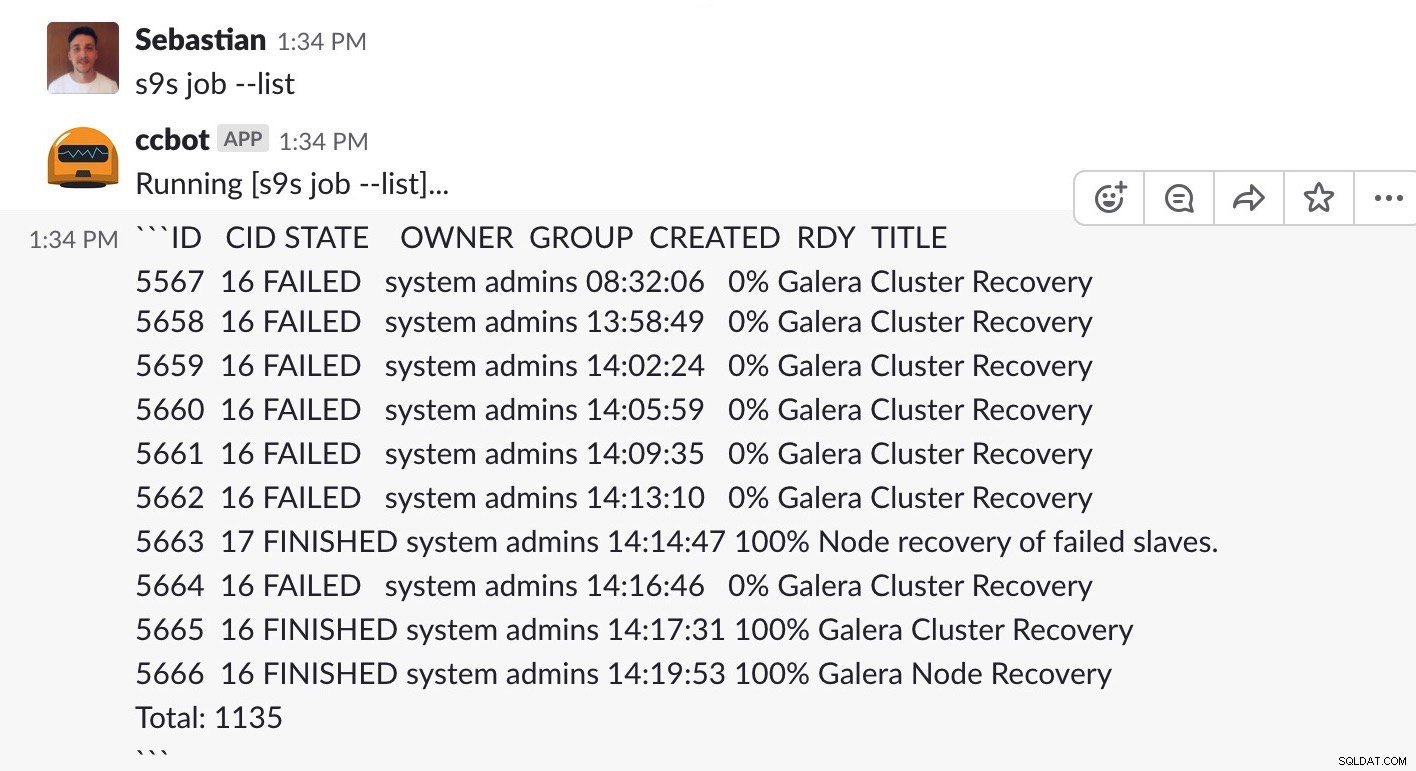 Lista zadań CCBot
Lista zadań CCBot Za pomocą tego polecenia możemy zobaczyć listę naszych zadań.
$ s9s backup --create --backup-method=mysqldump --cluster-id=16 --nodes=192.168.100.34:3306 --backup-directory=/backup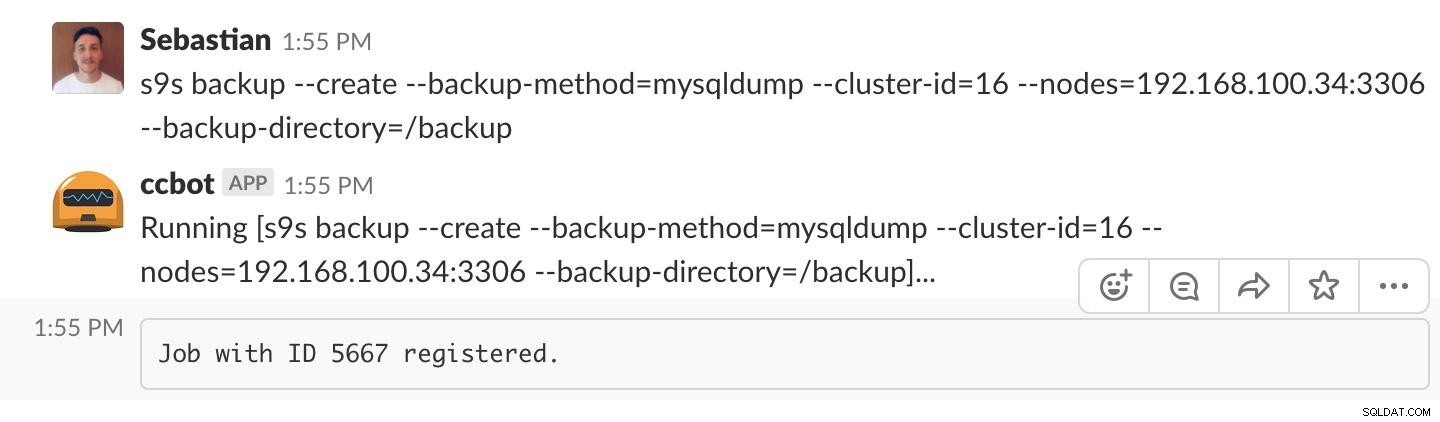 Kopia zapasowa CCBot
Kopia zapasowa CCBot Za pomocą tego polecenia możemy utworzyć kopię zapasową za pomocą mysqldump, w węźle 192.168.100.34. Kopia zapasowa zostanie zapisana w katalogu /backup.
Zobaczmy teraz kilka bardziej złożonych przykładów:
$ s9s cluster --create --cluster-type=mysqlreplication --nodes="mysql1;mysql2" --vendor="percona" --provider-version="5.7" --template="my.cnf.repl57" --db-admin="root" --db-admin-passwd="root123" --os-user="root" --cluster-name="MySQL1" CCBot Utwórz replikację
CCBot Utwórz replikację Za pomocą tego polecenia możemy utworzyć replikację MySQL Master-Slave z Percona dla wersji MySQL 5.7.
 Utworzono replikację CCBot Check
Utworzono replikację CCBot Check I możemy sprawdzić ten nowy klaster.
W widoku topologii ClusterControl możemy sprawdzić naszą aktualną topologię z jednym węzłem głównym i jednym węzłem podrzędnym.
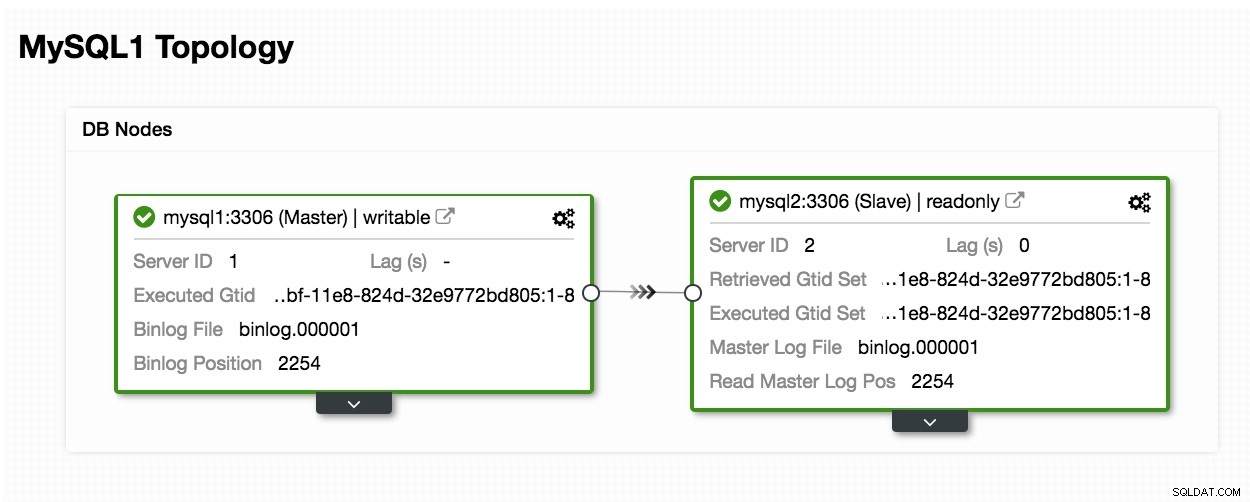 Replikacja widoku topologii 1
Replikacja widoku topologii 1$ s9s cluster --add-node --nodes=mysql3 --cluster-id=24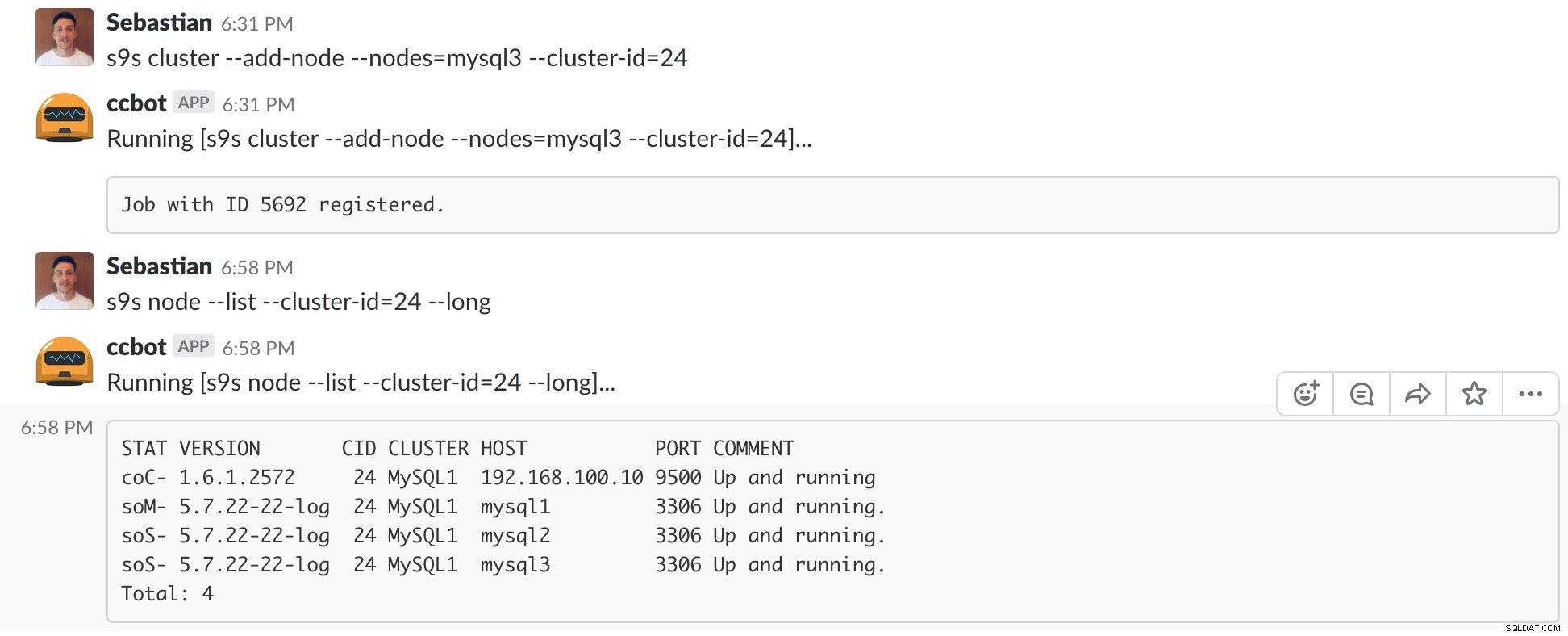 CCBot Dodaj węzeł
CCBot Dodaj węzeł Za pomocą tego polecenia możemy dodać nowe urządzenie podrzędne w naszym bieżącym klastrze.
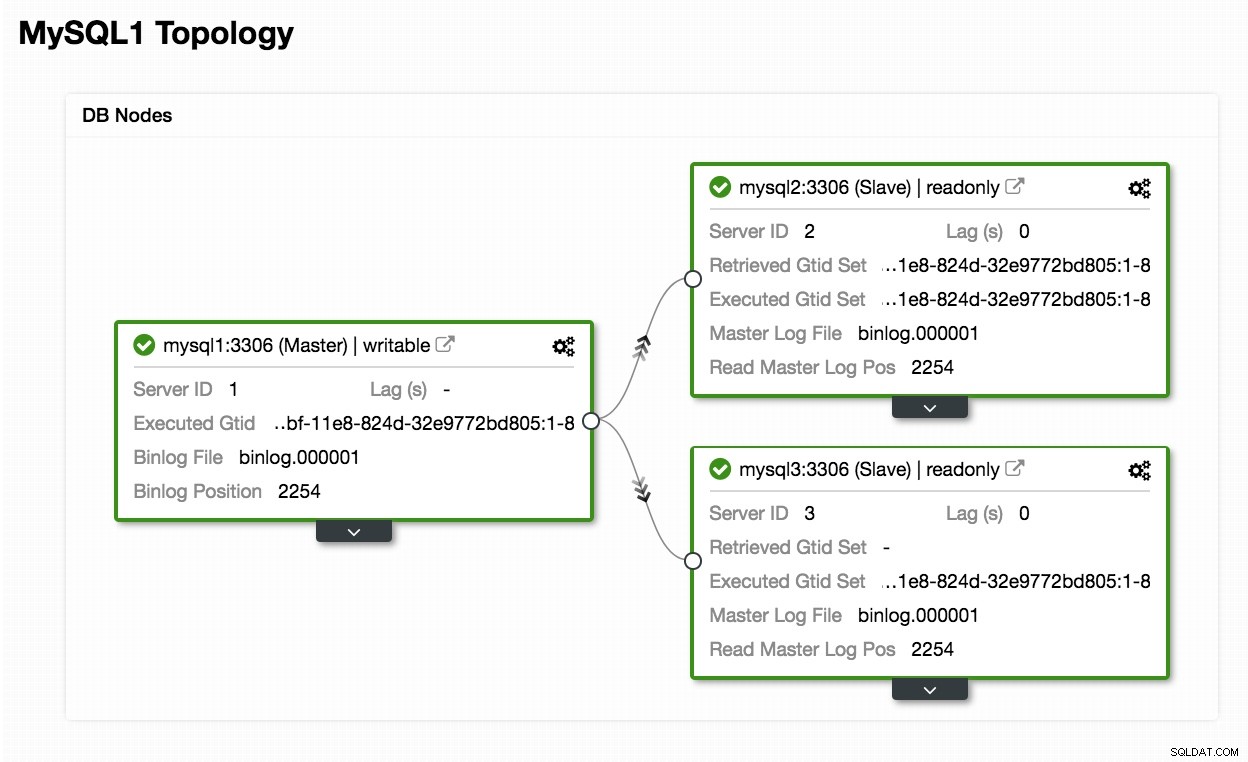 Replikacja widoku topologii 2
Replikacja widoku topologii 2 I możemy sprawdzić naszą nową topologię w widoku topologii ClusterControl.
$ s9s cluster --add-node --cluster-id=24 --nodes="proxysql://proxysql" CCBot Dodaj ProxySQL
CCBot Dodaj ProxySQL Za pomocą tego polecenia możemy dodać nowy węzeł ProxySQL o nazwie "proxysql" w naszym obecnym klastrze.
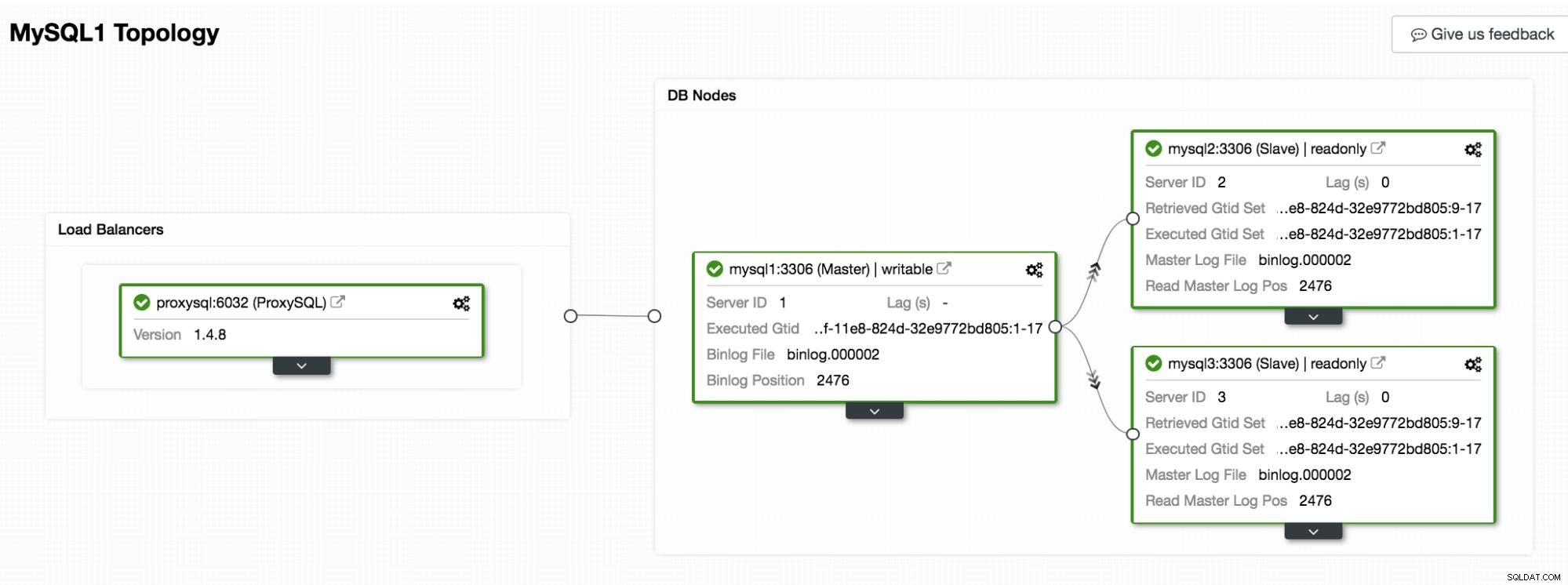 Replikacja widoku topologii 3
Replikacja widoku topologii 3 I możemy sprawdzić naszą nową topologię w widoku topologii ClusterControl.
Możesz sprawdzić listę dostępnych poleceń w dokumentacji.
Jeśli próbujemy użyć CCBot z kanału Slack, musimy dodać "@ccbot_name" na początku naszego polecenia:
@ccbot s9s backup --create --backup-method=xtrabackupfull --cluster-id=1 --nodes=10.0.0.5:3306 --backup-directory=/storage/backupsCCBot ułatwia zespołom zarządzanie klastrami w sposób oparty na współpracy. Jest w pełni zintegrowany z narzędziami, z których korzystają na co dzień.
Uwaga
Jeśli podczas próby uruchomienia instalatora CCBot w naszym ClusterControl wystąpi następujący błąd:
-bash: yo: command not foundWniosek
Jak powiedzieliśmy wcześniej, istnieje kilka alternatyw ChatBota do różnych celów, możemy nawet stworzyć własnego Chatbota, ale ponieważ ta technologia ułatwia nasze zadania i ma kilka zalet, o których wspomnieliśmy na początku tego bloga, nie wszystko, co świeci, jest złotem.
Należy pamiętać o bardzo ważnym szczególe - bezpieczeństwie. Musimy być bardzo ostrożni podczas ich używania i podjąć wszelkie niezbędne środki ostrożności, aby wiedzieć, na co pozwalamy, w jaki sposób, w jakim momencie, komu i skąd.